这篇文章将向您介绍如何在exchange server/microsoft 365中设置无需回复的电子邮件地址。在需要自动发送电子邮件而不需要接收回复时,无回复电子邮件地址可以极大地提高工作效率。

按照以下步骤在Exchange Server/Microsoft 365中创建无回复电子邮件地址:
使用您的管理员帐户登录到Microsoft 365管理中心。
点击导航菜单,然后选择管理中心下的Exchange。
现在将打开Exchange管理中心;在此处,展开收件人部分,选择邮箱,然后单击添加共享邮箱。
现在,将打开Add a Shared Mailbox选项卡;填写所有详细信息,然后单击Create。
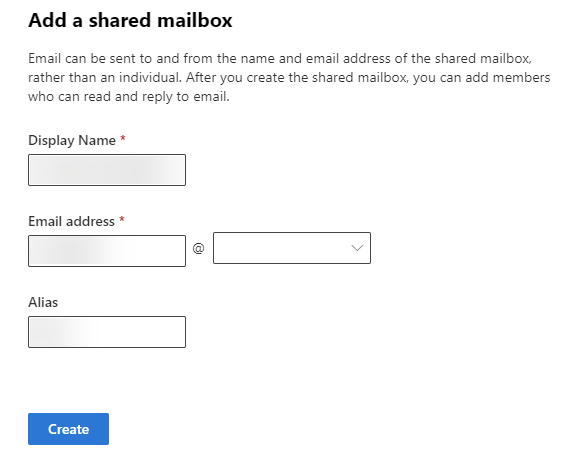
共享邮箱现在已成功创建。现在,点击Next Steps下的Add User to This Mailbox。
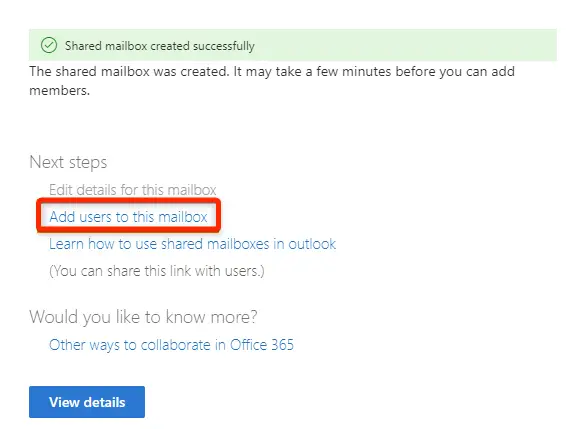
再次展开导航菜单中的Mail Flow选项,单击Rules并在下拉列表中选择创建新规则。
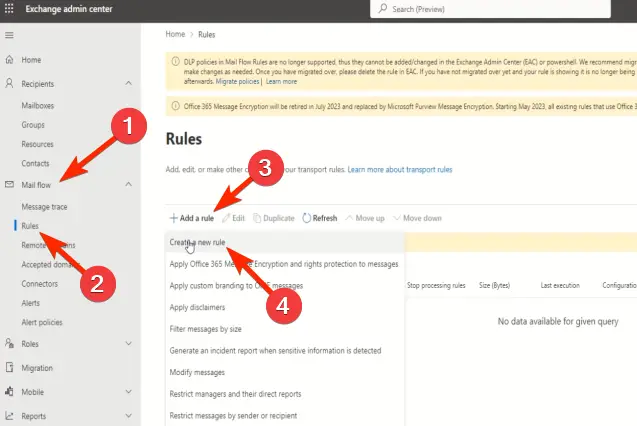
此时将打开设置规则条件选项卡;在此处,命名新规则,并在应用此规则的条件部分中,选择收件人和此人。
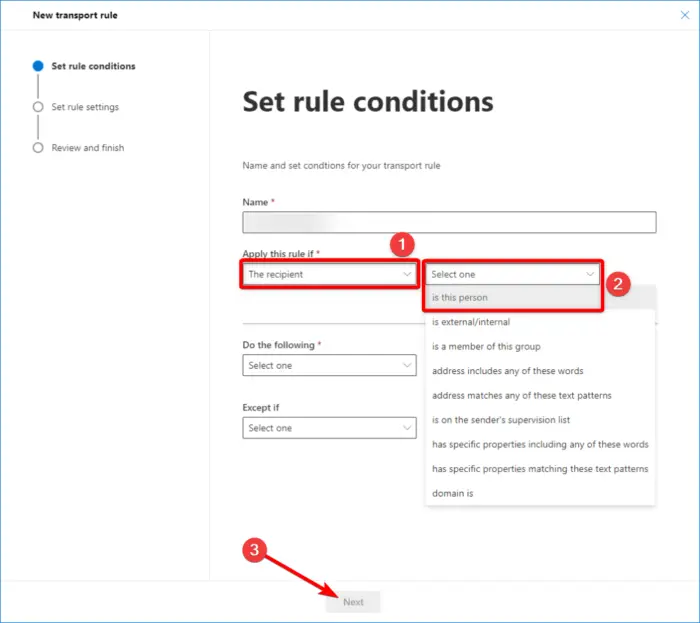
在“选择成员”窗格中,选择以前创建的共享邮箱,然后单击“保存”。
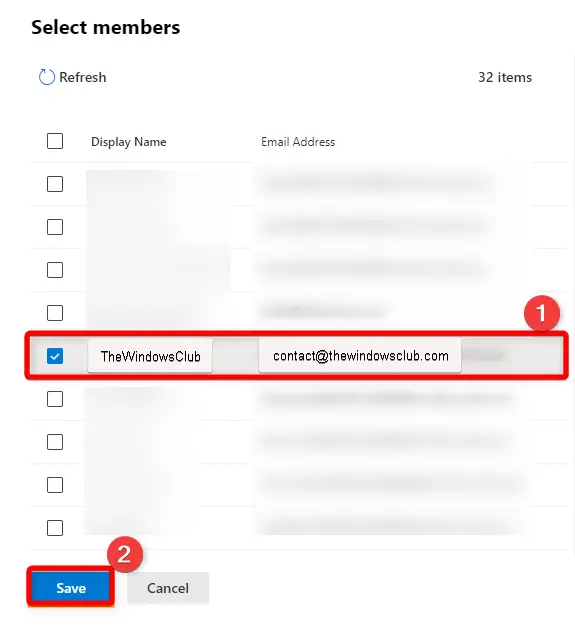
同样,在设置规则条件选项卡中,选择阻止邮件并拒绝邮件,并在执行以下操作下包括解释,然后单击下一步。这将包含一条消息:“这是一个无法回复的邮箱。”
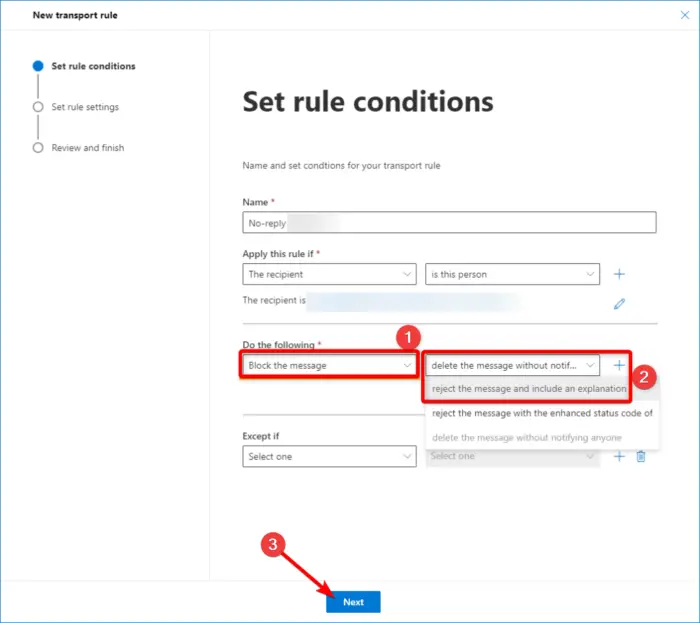
现在将打开设置规则设置选项卡;将其保留为默认设置,然后单击下一步。
接下来,在查看和完成列表中查看所有内容,然后单击完成。
最后,通过将开关切换到ON,从规则列表中启用创建的规则。
以上就是如何在Exchange Server/Microsoft 365中创建无回复电子邮件地址的详细内容,更多请关注php中文网其它相关文章!

每个人都需要一台速度更快、更稳定的 PC。随着时间的推移,垃圾文件、旧注册表数据和不必要的后台进程会占用资源并降低性能。幸运的是,许多工具可以让 Windows 保持平稳运行。

Copyright 2014-2025 https://www.php.cn/ All Rights Reserved | php.cn | 湘ICP备2023035733号